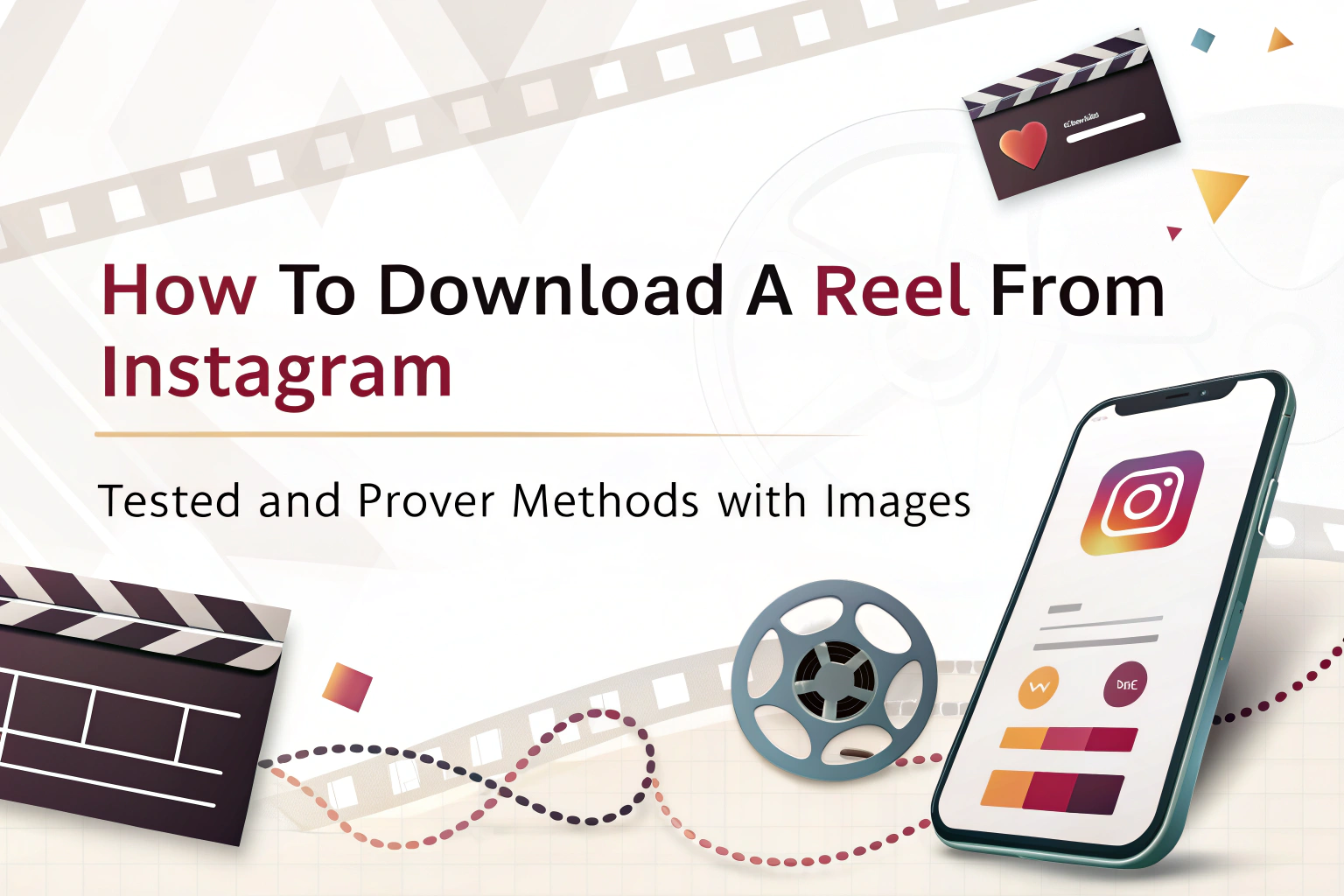互聯網上充斥著大量有關下載 Instagram Reels 的誤導教程。例如,有些人聲稱點擊 節省 中的應用程式將下載視訊。在現實中 節省 只會在 Instagram 內將 Reel 加入書籤,而不會下載到您的裝置。
本指南將告訴您下載 Instagram Reels 到本機儲存的真正方法。
如果您想 轉錄 Instagram Reel您可以嘗試 第三方轉錄軟體例如 Vomo AI。
讓我們潛入其中!
如何在 App 內下載 Instagram Reels
在 Instagram 上,您可以按照此指南下載自己的 Reel。
1 移至您的個人資料,然後開啟「捲軸」。
2 點選右下角的三點功能表。
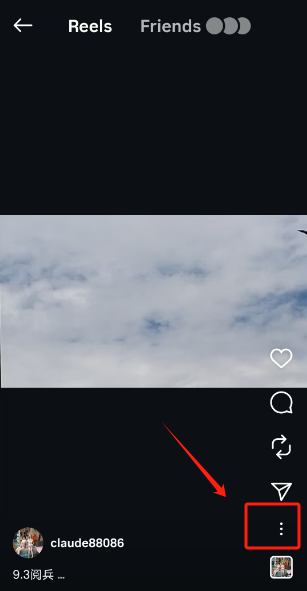
3 大多數人會告訴你,拍打 節省 讓您下載 Reel。實際上,這是不對的 - 它只是書籤功能,而不是下載。您需要點選 管理,如下圖所示。
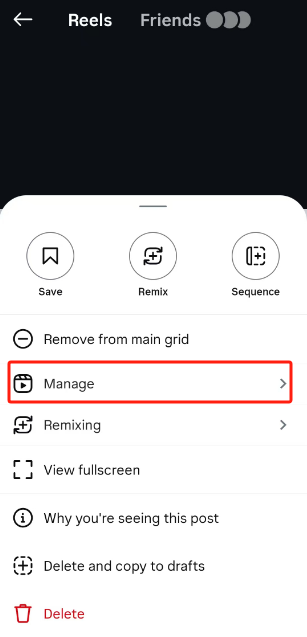
4 點選 管理 按鈕,您會看到真正的 下載 下一個畫面中的按鈕,上面寫著 下載不 節省如下圖所示
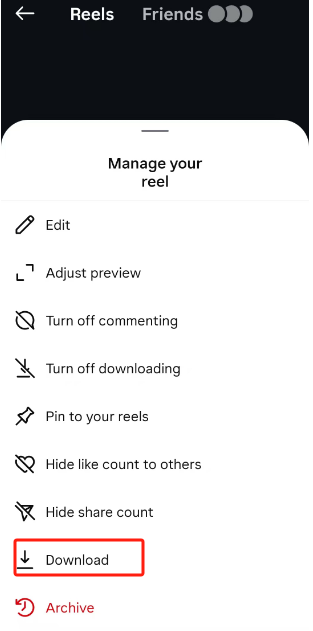
如果您要下載其他人的 Reel,他們的 Instagram 帳戶必須是公開的,並且啟用了 Reel 下載功能。
找到您想要的卷軸,點選 分享 圖示(在全螢幕模式下,它位於右下方的評論按鈕旁邊;在一般檢視模式下,它位於右下方)。下載選項會出現在功能表中,Reel 會儲存到您的裝置中,如下圖所示。
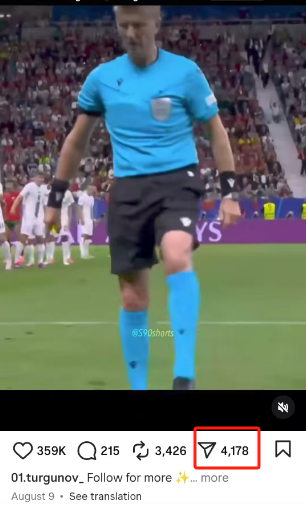
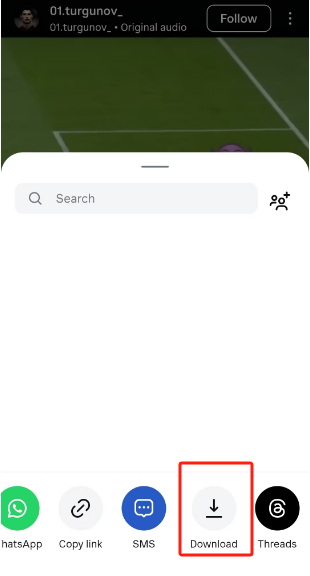
如何在 Android 上下載 Instagram Reels
對於 Android 裝置,最快的選擇是使用第三方應用程式,例如 捲軸保護器, 視訊下載程式或 故事救星,可在 Play 商店下載。
步驟:
- 開啟您想要的卷軸,點選 分享 → 複製連結.
- 開啟您選擇的下載器應用程式。
- 貼上連結,然後點選 下載.
- 視訊會儲存到您的手機儲存空間。
這些應用程式通常支援 Reels 以外的多種內容類型,因此對經常下載的使用者非常有用。
如何在 iOS 上下載 Instagram Reels
iPhone 使用者可以使用下列應用程式 InSaver, InstaDown,或 App Store 中的一般 Story Saver 應用程式。有些可提供比其他更高分辨率的下載,因此值得多測試幾個。
步驟:
- 找到捲軸,然後點選 分享 → 複製連結.
- 開啟您的視訊儲存應用程式,然後貼上連結。
- 敲擊 下載 將其儲存至您的照片應用程式。
如何下載帶螢幕錄製的 Instagram 卷軸
如果您不想安裝額外的應用程式,螢幕錄製是最簡單的選擇:
- 關於 iOS:在下列情況下啟用螢幕錄製 設定 → 控制中心 → 包含的控制項然後往下滑動並點選錄製圖示。
- 關於 安卓:從上方功能表向下滑動,然後選取 螢幕錄影機.
錄製時播放 Reel。檔案會自動儲存到您的相片或藝廊。使用手機內建的編輯器或使用視訊編輯應用程式,例如 InShot 以獲得更多控制權。
如何使用線上工具下載 Instagram 卷軸
對於桌上型電腦或瀏覽器型工作流程,線上工具如 Kapwing 讓流程變得簡單:
- 複製 Reel 的連結。
- 在瀏覽器中開啟 Kapwing。
- 貼上 URL 並下載視訊。
Kapwing 需要帳號,但提供配音、調整大小、字幕等附加功能,其 Repurpose Studio.無論您使用的是 PC、Mac、Android 或 iOS,它都能跨裝置運作。
如何重新利用下載的 Instagram 卷軸
下載的捲軸可成為您內容策略的強大資產。與其讓它們閒置,您可以將它們以不同的格式重新利用:
- 轉貼為 Facebook Reels、YouTube Shorts 或 TikToks。
- 從 Reel 中擷取靜態畫面,轉換成 Instagram 的靜態貼文。
- 擷取音訊片段,並在 Podcast 或合輯中重複使用。
- 將 Reels 整合到電子報或部落格文章中,以提供更豐富的故事內容。
重複使用可節省時間、提升 SEO,並擴大您的內容在多個平台上的覆蓋範圍。
使用 Planable 管理捲軸的技巧
如果您定期下載和重新利用捲軸,使用內容管理工具如 可規劃 可以簡化您的工作流程。有了它,您可以
- 在九大平台(Instagram、Facebook、YouTube、TikTok、LinkedIn、Pinterest、Threads、Twitter/X 和 Google Business)上規劃、協作和排程發佈。
- 直接在工具中編輯影片-修剪片段、加入封面、文字或濾鏡。
- 利用內建的協作與回饋選項,更快速地核准內容。
這讓 Planable 成為代理商、品牌和創作者的強力選擇,讓他們的 Reels 內容井井有條、更具影響力。
最終想法
無論您是要儲存自己的內容、歸檔靈感,或是建立再利用策略,下載 Instagram Reels in 2025 都非常簡單。從應用程式內下載到第三方應用程式、螢幕錄製和線上工具,您都可以根據自己的需求量身打造多種選項。
關鍵是要明智地使用這些下載:重新利用它們、安排它們,讓它們更努力地為您的品牌服務。有了正確的工作流程,每個儲存的 Reel 都能為更大更好的內容加油。